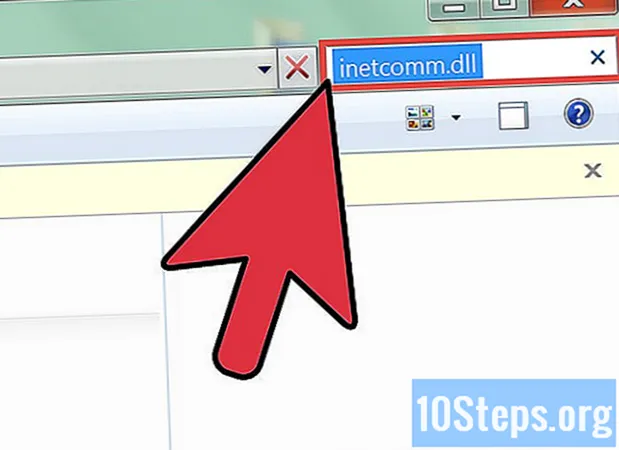
Obsah
Outlook Express bol názov e-mailového klienta dodávaného s prehliadačom Internet Explorer pred verziou 7.0. Často sa distribuoval s operačnými systémami Microsoft vydanými pred Windows Vista. Aplikácia Outlook Express bola premenovaná na Windows Mail pre vydanie systému Windows Vista a opäť na Windows Live Mail, pred vydaním systému Windows 7. Niektorí používatelia operačných systémov Microsoft starších ako Windows Vista môžu chcieť odstrániť program Outlook Express, aby obmedzili používateľský prístup k funkcii alebo zabránenie nekompatibilite s inými preferovanými e-mailovými klientmi. Podľa týchto pokynov sa dozviete, ako odinštalovať program Outlook Express zo systému Windows XP, Windows Server 2000 a Windows Server 2003.
Kroky
Metóda 1 zo 4: Zobrazenie skrytých súborov a priečinkov

Prejdite na možnosť „Skryť súbory a priečinky“. Ak chcete z počítača odstrániť program Outlook Express, musíte mať možnosť zobraziť systémové súbory a priečinky, ktoré sú zvyčajne skryté v predvolenom nastavení konfigurácie. Na ovládacom paneli dvakrát kliknite na ikonu Tento počítač.
Zobraziť skryté súbory a priečinky. V ponuke Nástroje vyberte položku Možnosti priečinka a kliknite na kartu Zobraziť. V časti „Skryť súbory a priečinky“ vyberte možnosť „Zobraziť skryté súbory a priečinky“ a zrušte začiarknutie políčka „Skryť prípony známych typov súborov“.
Metóda 2 zo 4: Premenovanie priečinkov programu Windows Explorer

Prejdite do priečinka Windows Explorer. V ponuke Štart vyberte položku Príslušenstvo a potom Prieskumník.
V priečinku Prieskumník Windows vyhľadajte nasledujúce priečinky. Zadajte svoje používateľské meno všade, kde sa „používateľské meno“ zobrazí.
- Vyhľadajte C: Program Files Common Files Microsoft Shared Stationery.
- Prejdite do priečinka C: Documents and Settings username Application Data Identities.
- Nájdite C: Dokumenty a nastavenia používateľské meno Údaje aplikácie Microsoft Adresár.
Premenujte každý priečinok. Na začiatok názvu priečinka vložte anglické slovo „old“ a za ním „underline“ (old_). Podľa nasledujúcich príkladov zmeňte názov každého priečinka.
- Premenujte ho na C: Program Files Common Files Microsoft Shared old_Stationery.
- Zmeňte názov na C: Documents and Settings username Application Data old_Identities.
- Priraďte nový názov k C: Documents and Settings username Application Data Microsoft old_Address Book.
Metóda 3 zo 4: Odstránenie kľúčov registra pre aplikáciu Outlook Express
Odstráňte položky programu Outlook Express z registra Windows. Otvorte ponuku Štart a vyberte príkaz Spustiť. Do poľa „Otvoriť“ zadajte príkaz „regedit“ a stlačte kláves Enter. Vyhľadajte nasledujúce kľúče registra v zozname a odstráňte ich tak, že na ne kliknete pravým tlačidlom myši a v ponuke vyberiete možnosť Odstrániť.
- Vyhľadajte a odstráňte položku HKEY_LOCAL_MACHINE Software Microsoft Outlook Express.
- Vyhľadajte a odstráňte položku HKEY_LOCAL_MACHINE Software Microsoft WAB.
- * Vyhľadajte a odstráňte položku HKEY_CURRENT_USER Software Microsoft Outlook Express.
- Vyhľadajte a odstráňte položku HKEY_CURRENT_USER Identities.
- Nájdite a odstráňte položku HKEY_CURRENT_USER Software Microsoft WAB.
- Vyhľadajte a odstráňte záznam HKEY_LOCAL_MACHINE Software Microsoft Active Setup Installed Components {44BBA840 - CC51 -11CF- AAFA - 00AA00B6015C}.
Metóda 4 zo 4: Premenujte prípony súborov aplikácie Outlook Express
Vyhľadajte a premenujte potrebné prípony súborov. Vyberte funkciu vyhľadávania z ponuky Štart a vyberte možnosť „Súbory alebo priečinky“. Do vyhľadávacieho poľa zadajte každý z nasledujúcich názvov súborov a stlačte kláves Enter. Upozorňujeme, že pre každé uskutočnené vyhľadávanie sa zobrazia dva výsledky. Ak chcete odstrániť aplikáciu Outlook Express, musíte pre obidva výsledky zmeniť prípony súborov.
- Prejdite do súboru s názvom inetcomm.dll a zmeňte ho na Inetcomm.old.
- Vyhľadajte súbor s názvom MSOEACCT.DLL a nahraďte príponu „dll“ za „starú“.
- Vyhľadajte súbor Msoert2.dll a premenujte ho na msoert2.old.
- Prejdite do súboru s názvom msoe.dll a zmeňte ho na msoe.old.
- Vyhľadajte súbor msimn.exe a nahraďte príponu „exe“ výrazom „old“.
- Vyhľadajte súbor oeimport.dll a premenujte ho na oeimport.old.
- Prejdite do súboru s názvom Oemiglib.dll a zmeňte ho na oemiglib.old.
- Vyhľadajte súbor oemig50.exe a premenujte ho na oemig50.old.
- Vyhľadajte súbor Setup50.exe a nahraďte príponu „exe“ „starou“.
- Prejdite do súboru s názvom wab.exe a zmeňte ho na wab.old.
- Vyhľadajte súbor wabfind.dll a nahraďte príponu „dll“ za „starú“.
- Vyhľadajte súbor wabimp.dll a premenujte ho na wabimp.old.
- Prejdite do súboru s názvom Wabmig.exe a zmeňte ho na wabimp.old.
- Vyhľadajte súbor Csapi3t1.dll a nahraďte príponu „dll“ výrazom „old“.
- Prejdite do súboru s názvom directdb.dll a premenujte ho na directdb.old.
- Vyhľadajte súbor wab32.dll a zmeňte ho na wab32.dll.
- Vyhľadajte súbor wab32res.dll a nahraďte príponu „dll“ výrazom „old“.
Tipy
- Ak chcete získať prístup k funkciám potrebným na odinštalovanie aplikácie Outlook Express, musíte byť prihlásení ako správca.
- Predtým, ako začnete, nezabudnite zálohovať operačný systém nastavením bodu obnovenia.
Varovania
- V predchádzajúcich verziách systému Windows Vista je Outlook Express plne integrovaný a zdieľa niekoľko vzájomných závislostí s ostatnými programami a prostriedkami operačného systému. Odstránenie aplikácie Outlook Express z počítača môže spôsobiť, že niektoré funkcie prestanú fungovať správne.


